Contents
Te reuniste con amigos para una velada divertida y, mientras mirabas el nuevo iPhone de uno de ellos, notaste que los emoji que enviaba en los chats eran diferentes a los que normalmente envías desde tu teléfono inteligente Android. Intrigado, intentaste que te enviaran los mismos “emoticones” a tu chat y, para tu gran sorpresa, notaste que no se mostraban correctamente.
¿Cómo se dice? Por este motivo, ¿ya estás pensando que tu smartphone Android ya está obsoleto y necesita ser sustituido lo antes posible, aunque lo hayas adquirido hace tan solo unos meses? No lo hagas: antes de realizar cualquier movimiento un tanto “arriesgado”, te invito a que te detengas a leer el resto de la guía que he preparado a continuación, en la que pretendo mostrarte cómo obtener emoji de iPhone en Android.
Después de haber terminado de leer este tutorial mío, podrás perfectamente enviar los emojis “faltantes” (los disponibles solo en iPhone) también desde tu dispositivo Android, además de mostrarlos correctamente en chats y SMS cada vez que un contacto esté en posesión. de un iPhone te enviará un mensaje. Te aseguro que una vez finalizado todo tu dispositivo ya no te parecerá tan obsoleto. ¡Feliz lectura y diviértete!
Índice
- Cómo obtener emoji de iPhone en Android: aplicación
- Cómo poner emoji de iPhone en Android: Samsung
- Cómo poner emoji de iPhone en Android: HUAWEI
- Cómo poner emoji de iPhone en Android: Xiaomi
- Cómo obtener emoji de iPhone en Android en Instagram
- Cómo obtener emoji de iPhone en Android en WhatsApp
Cómo obtener emoji de iPhone en Android: aplicación
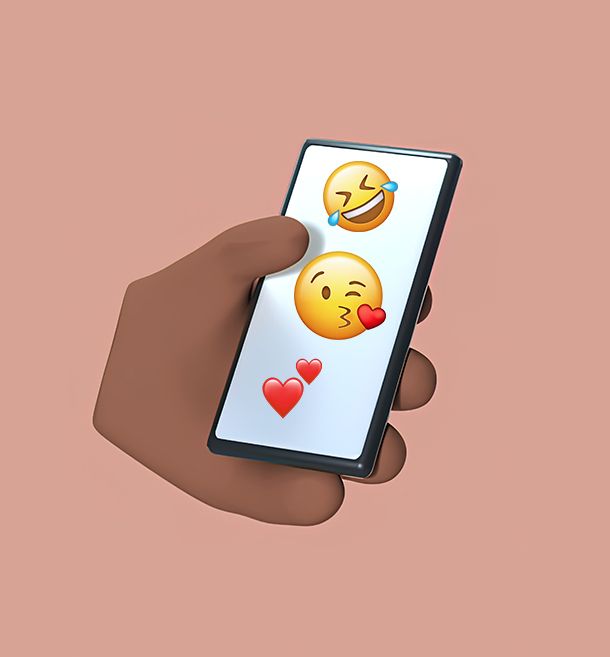
Android es un sistema operativo muy versátil y de hecho no es muy difícil sustituir los emoji predeterminados por los del iPhone, lo único que necesitas es unaplicación en su teléfono inteligente adecuado para ese propósito.
Antes de continuar, sin embargo, es necesario hacer una precisión: incluso cambiando el diseño del emoji en tu smartphone, no cambiará el diseño del emoji que verán los destinatarios de tus mensajes. De hecho, el diseño de los emojis que ven los destinatarios depende exclusivamente del dispositivo que poseen.
Dicho esto, veamos cómo obtener emoji de iPhone en Android a través de la aplicación: lo primero que debes hacer es descargar la aplicación zFuentes 3 presente en Play Store (o en tiendas alternativas para dispositivos sin servicios de Google). La aplicación es gratuita, pero está respaldada por algunos banners publicitarios mínimamente invasivos. Una vez instalado, ábrelo y darle permiso para acceder a la memoria interna del dispositivo, que es necesaria para descargar el paquete emoji.
Una vez que llegue a la pantalla de inicio de la aplicación, desplácese hasta encontrar la pestaña emojis. En esta sección seleccione un paquete de emoji de iOS, por ejemplo el llamado no oficial_iOS16_u14 o iOS_14.6luego toque el botón Descargas colocado abajo y luego arriba Aplicar: ahora la aplicación te preguntará cómo aplicar el emoji, pero el mecanismo cambiará según el dispositivo Android que tengas.
Pero no te preocupes, a continuación te mostraré cómo proceder en smartphones de varias marcas conocidas.
Cómo poner emoji de iPhone en Android: Samsung
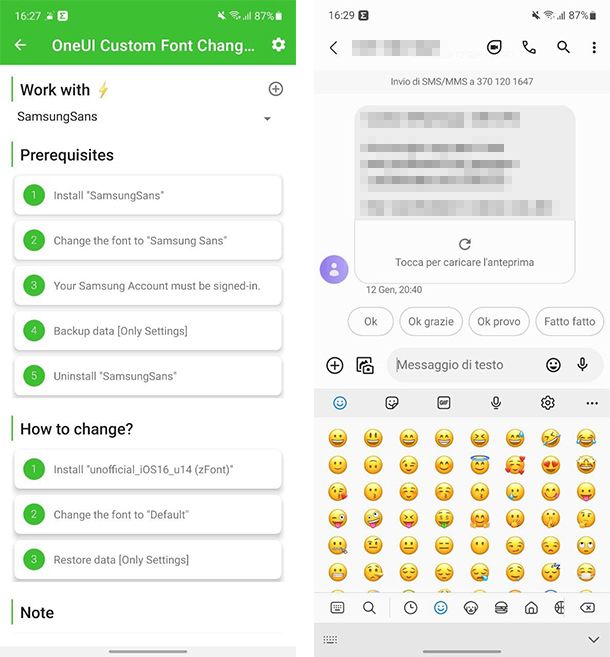
Si tienes uno teléfonos inteligentes Samsungdespués de descargar la aplicación zFuentes 3 presente en Play Store, como ilustré en el capítulo anterior, inicie sesión en su cuenta de Samsung. Si no sabes cómo hacerlo, abre la aplicación. Ajustes: si en el primer elemento de la parte superior encuentras elavatar de tu cuenta Samsung No tienes que hacer nada más, ya que ya has iniciado sesión en tu cuenta Samsung. Si no aparece solo tienes que presionar sobre el elemento Cuentas y copias de seguridad y posteriormente en la voz Cuentas de administración. En la siguiente pantalla, toque las entradas. Añadir cuenta Y cuentas Samsung y entrar dirección de correo electrónico Y contraseña iniciar sesión.
Ahora que ha ingresado a su cuenta Samsung, regrese a la aplicación zFont 3 y seleccione una paquete de emojis de iOSpor ejemplo el que se llama no oficial_iOS16_u14luego toque el botón Descargas colocado abajo y luego arriba Aplicar: desde el menú de selección que aparece en la pantalla, toque el elemento Una UI #Todos.
¡Perfecto! Ahora se abrirá una pantalla que le sugerirá todos los pasos a seguir: lo primero que debe hacer es tocar el elemento Instalar “SamsungSans”. Posteriormente, desde el menú que aparece en pantalla, toque el botón Actualizar y esperar a que finalice la operación.
Luego toque la entrada Cambie la fuente a “SamsungSans” y selecciona la fuente Samsung Sans de la lista que ves. Entonces hay que realizar una Copia de seguridad de la configuración: para hacerlo, presione sobre el elemento Los datos de copia de seguridadluego en el botón Vamos a hacerloajustado a cariño la palanca relativa a la voz Ajustes y toca el botón Copia ahora. Para finalizar la primera parte del procedimiento, toque el elemento Desinstalar SamsungSans para desinstalar la fuente que instaló previamente.
Ahora necesitas instalar el emoji de iPhone, así que toca el elemento Instale “no oficial_iOS16_U14 (zFont)” y luego toque el botón Instalar desde la ventana emergente que aparece en la pantalla. Después de instalar el emoji, debes cambiar la fuente del sistema nuevamente, así que toca la entrada Cambie la fuente a “Predeterminada” y seleccione Por defecto en el menú de selección que aparece en pantalla.
Finalmente, toque la entrada. Restaurar datosseleccione el artículo Ajustes en el menú que aparece, toque el botón Restaurar y finalmente toque el botón Más tarde desde la ventana emergente que aparece en la pantalla que le pedirá que libere espacio en Samsung Cloud.
Aquí estamos, ahora los emojis han cambiado y han sido sustituidos por los del iPhone. Todo lo que tienes que hacer es ir a cualquier aplicación de mensajería, abrir el Teclado Samsung o cualquier otro teclado y tocar elicono emoji: para tu gran asombro finalmente verás el emojis de iPhone en su teléfono inteligente Samsung.
Cómo poner emoji de iPhone en Android: HUAWEI
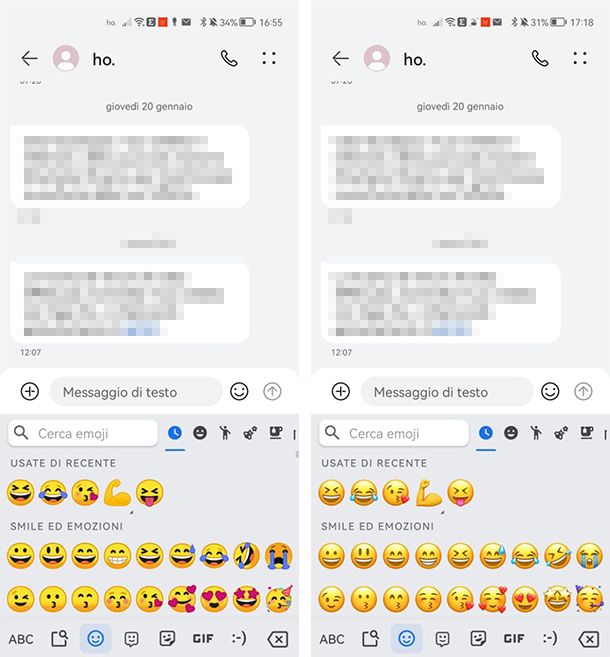
Tú tienes uno Teléfonos inteligentes HUAWEI y te estas preguntando cómo poner emoji de iphone en android? En este caso el procedimiento a seguir, siempre utilizando la app zFuentes 3Es mucho más simple que lo que hemos visto con los teléfonos inteligentes Samsung.
Una vez que haya abierto la aplicación, haya otorgado el permiso solicitado, haya elegido el paquete de emoji que prefiera y haya tocado el botón Aplicarsolo toca el elemento Tema desde el menú de selección que aparece en pantalla y luego toque el botón Abrir administrador de temas que abrirá la aplicación Temas por HUAWEI.
Una vez que la aplicación Temas esté abierta, toque el botón Personal ubicado en la parte inferior derecha, luego en la entrada Mis temas y desplácese por los temas instalados en su dispositivo hasta encontrar el que se llama iOS_14.6 (el nombre será idéntico al del paquete de emoji que hayas elegido): tócalo y finalmente toca el botón Aplicar. Ahora simplemente abra cualquier aplicación de mensajería, abra el teclado, toque elicono emoji y notarás que los emojis ahora serán idénticos a los del iPhone.
Cómo poner emoji de iPhone en Android: Xiaomi
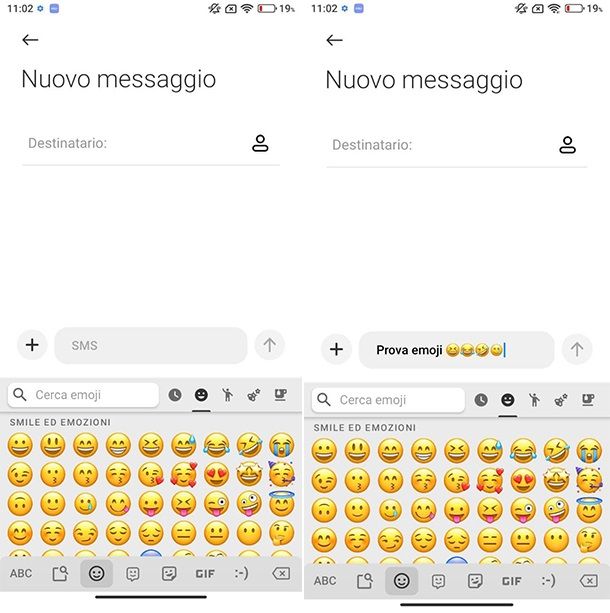
Si tienes uno Teléfonos inteligentes Xiaomidespués de instalar la aplicación zFuentes 3del que os hablé en el capítulo anterior, elegí el paquete de emojis y toqué el botón AplicarAparecerá un menú de opciones en la pantalla, en el que sólo tendrás que tocar Método 2 (nuevo)Espere unos segundos y toque el botón nuevamente. Aplicar.
Para finalizar el procedimiento, reinicie su teléfono inteligente Xiaomi manteniendo presionado el botón Botón de encendido y presionando el botón Reanudar y luego arriba Toca para reiniciar desde el menú de apagado que aparece en la pantalla.
Cuando reinicies, simplemente abre cualquier aplicación de mensajería, abre el teclado que usas (por ejemplo tablero), toque el ícono emoji y notará que los emojis del iPhone ahora han reemplazado a los predeterminados.
Si no se producen cambios en tu Xiaomi, puedes intentar seleccionar Método 1, Método 3 o Método 4 desde el menú de opciones cuando aplicas emojis, ya que el funcionamiento suele cambiar según la versión de MIUI presente en tu dispositivo y la versión de Android. Para la guía utilicé un teléfono inteligente Xiaomi equipado con el MIUI 13 Basado en Android 11.
Cómo obtener emoji de iPhone en Android en Instagram
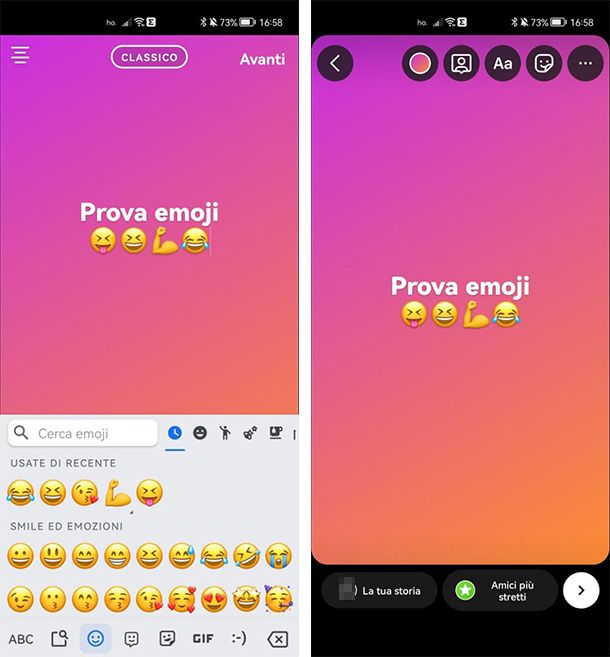
Eres un chico al que le gusta usar mucho las redes sociales y específicamente Instagram. A menudo sucede que publicas publicaciones o historias y simplemente no te gustan los emoji feos en tu teléfono inteligente Android, entonces te gustaría entender cómo obtener emoji de iPhone en Android en Instagram.
Debes saber que Instagram usa los emoji presentes en el teclado de Android que estás usando y en general los presentes en el sistema operativo, por lo que lo único que debes hacer es reemplazarlos para cambiarlos también en Instagram.
Si tienes un smartphone Samsung te recomiendo que eches un vistazo al capítulo dedicado, donde te muestro cómo tener emojis de iPhone a través de una aplicación, mientras que si utilizas otro smartphone Android echa un vistazo a los párrafos dedicados a los smartphones HUAWEI y Xiaomi.
Cómo obtener emoji de iPhone en Android en WhatsApp
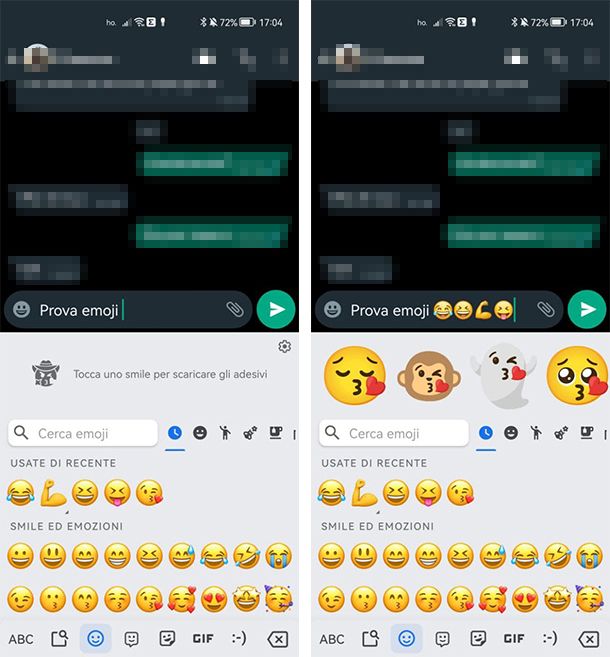
lo usas mucho Whatsapp, para mantenerte en contacto con amigos y familiares, y eres alguien que usa emojis en exceso. Desgraciadamente, sin embargo, los que vienen por defecto en tu smartphone no son de tu agrado, hasta el punto de que te gustaría entenderlo. cómo obtener emoji de iPhone en Android en WhatsApp.
Como te expliqué en el capítulo anterior, los emojis no dependen exclusivamente de la aplicación que uses, sino del teclado y sistema operativo que estés usando, por lo que todo lo que necesitas hacer es modificar los emojis presentes en el teclado de tu Android, para Obtén emojis similares a los del iPhone.
¿Cómo se dice? A ti también te gustaría tenerlos Memojis de iPhone en tu dispositivo? En este caso te recomiendo que eches un vistazo a mi tutorial sobre cómo tener emojis de iPhone en WhatsApp, donde encontrarás toda la información que necesitas. Además, si eres del tipo que realmente le gusta personalizar tu dispositivo, quizás quieras consultar mi tutorial sobre cómo crear emojis para WhatsApp.
Emoji 5.0: descubre los nuevos emoji que llegarán a Android
Cómo conseguir el nuevo emoji en Android
Este ⚫ emoji hace que cualquier aplicación falle en Android
¡Gmail en Android ahora tiene reacciones Emoji!
Google lanza el juego Emoji Scavenger Hunt que puedes jugar en tu navegador Android
¡Descubra las novedades de Android 14 QPR2 Beta 3 y aprenda cómo obtener la actualización ahora!
Android puede obtener de forma nativa la opción de pronóstico del tiempo
Google fue descubierto espiando aplicaciones rivales de Android para obtener ventaja
¿Qué es Android One y en qué se diferencia de Android Go y Stock Android?
Cómo cambiar contactos de Android a iPhoneCómo cambiar contactos de Android a iPhone
¿Android en una réplica de un Iphone 6 plus es mejor que el Android original? reímos un poco
Android 11 continúa liderando el mercado mientras los fanáticos de Samsung esperan Android 14
Android Oreo: ¿cómo se llamará la próxima versión de Android?
Android M es oficialmente Android 6.0 Marshmallow
Android 6.0.1 Marshmallow en Android One
Android L: ¿se dará a conocer mañana la figura del nuevo Android?
Android KitKat en el 21% de todos los dispositivos Android
Android L vs Android KitKat – comparación de interfaces
¿¡Android cambia su sistema de nombres y logo con Android 10!?




